腾达 W20E+ 企业无线路由器设置WEB认证图文使用教程 路由器
[摘要]腾达 W20E+ 企业无线路由器设置WEB认证教程第一步: 连接线路从外网接一条网线进来到路由器WAN口上,再从路由器上面LAN口分出一条网线到电脑上,设置完后进入设置界面“www.tendawif...
腾达 W20E+ 企业无线路由器设置WEB认证教程

第一步: 连接线路
从外网接一条网线进来到路由器WAN口上,再从路由器上面LAN口分出一条网线到电脑上,设置完后进入设置界面“www.tendawifi.com”
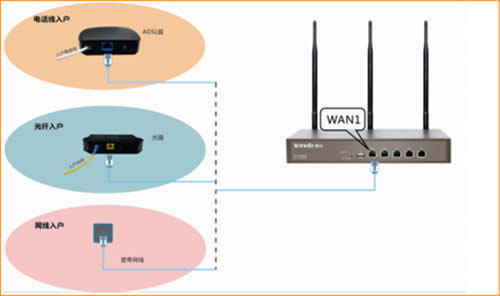

第二步: 进入设置认证界面
打开网页“www.tendawifi.com”,输入账号密码后可以进入到路由器的设置界面
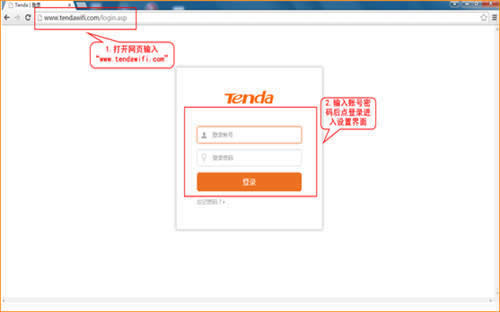
进入界面后选择“认证服务器”,通过“基础设置”可以设置web认证。
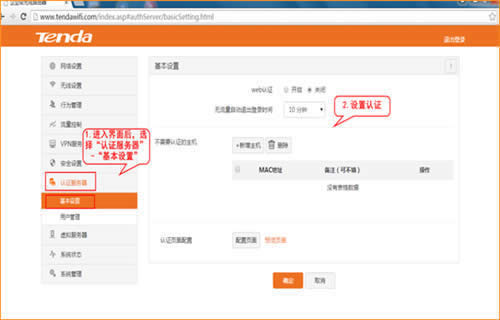
第三步: 认证基础设置
认证基础设置,首先“开启web认证”,然后“设置无流量重新登录的时间”和“认证页面的配置”,可以通过“新增主机”来设置免认证的主机,设置完成后点击“确定”保存。
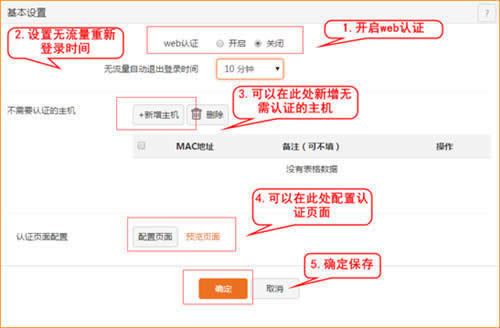
2.新增不受限制主机设置,填写主机的“MAC地址”,修改“备注”点击“添加”并“确定”
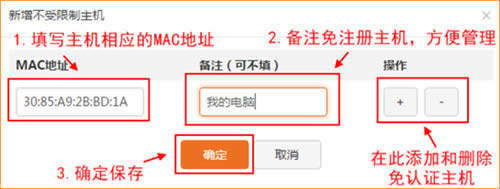
3.认证界面设置,选择“认证页面配置”,点击“配置页面”。设置“公共标题”,“公告内容”
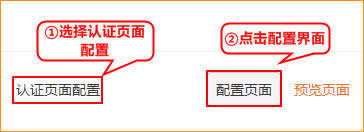
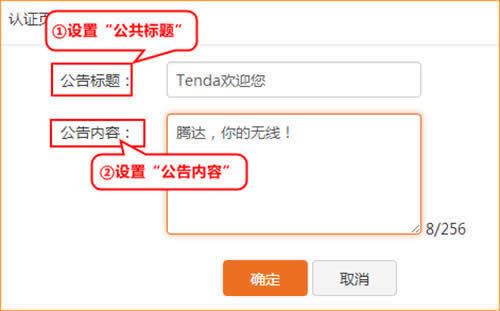
第四步: 添加认证用户的账号和密码
认证的账号密码在“认证服务器”-“用户管理”-“添加用户”,设置好无线用户明后确定保存。
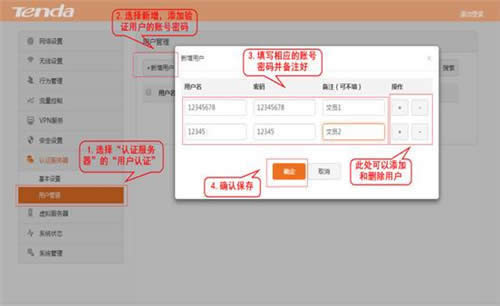
第五步: 打开网页,输入认证的用户名和密码认证上网
打开网页,输入相应的账号密码后正常上网。
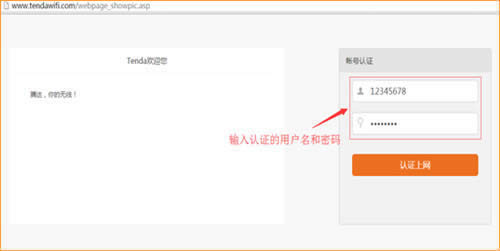
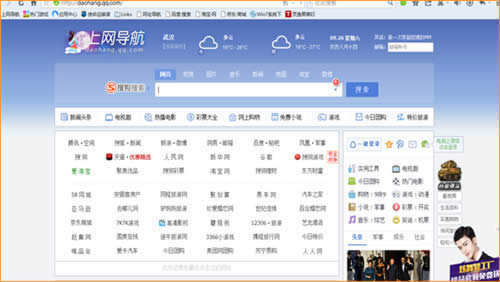
“自强不息、勇于创新、诚实守信” 是腾达公司的企业精神, “超强价值、卓越品质、专业服务”是腾达公司的服务理念,腾达人将以此为信念,用对社会、对用户高度负责的态度,实现世界一流高科技企业的目标。
……